- Незважаючи на те, що Steam - улюблена ігрова платформа для ПК, багато користувачів скаржились, що не можуть запускати жодні ігри.
- Це може трапитися з будь-яким геймером, оскільки бібліотека ігор може бути налаштована неправильно.
- Слід використовувати надійний сторонній інструментдля оновлення всіх драйверів на ПК автоматично.
- Ваші файли можуть бути пошкоджені, тому обов’язково перевірте цілісність своїх ігрових папок.

Це програмне забезпечення буде виправляти поширені помилки комп'ютера, захищати вас від втрати файлів, шкідливого програмного забезпечення, відмови обладнання та оптимізувати ваш ПК для досягнення максимальної продуктивності. Вирішіть проблеми з ПК та видаліть віруси зараз за 3 простих кроки:
- Завантажте інструмент відновлення ПК Restoro що поставляється із запатентованими технологіями (патент доступний тут).
- Клацніть Почніть сканування знайти проблеми з Windows, які можуть спричинити проблеми з ПК.
- Клацніть Відремонтувати все щоб виправити проблеми, що впливають на безпеку та продуктивність вашого комп’ютера
- Restoro завантажив 0 читачів цього місяця.
Пар є найпопулярнішою платформою цифрового розподілу для ПК ігор з мільйонами активних користувачів.
На жаль, деякі з цих користувачів повідомили, що ігри Steam не запускаються Windows 10, отже, чи можна щось зробити, щоб вирішити цю проблему?
Користувачі повідомляють, що не можуть відтворити жодного гра у Steam, і деякі з них повідомили про відсутність виконуваного файлу помилка.
Це велика проблема, оскільки ви не зможете отримати доступ до жодної з Пар ігри, які ви купили, але є кілька речей, які ви можете зробити, якщо помітите, що гра Steam не запускається.
Багато користувачів Windows 10 грають Пар регулярно, але іноді виникають проблеми з Пар може статися. Якщо говорити про проблеми, то ось кілька типових проблем, про які повідомляють користувачі:
- Пар ігри не запускаються - Це поширена проблема, яку зазвичай приписують вашому антивірусному програмному забезпеченню. Просто додайте Пар до списку винятків і перевірте, чи це допомагає.
- Пар не запустить жодного ігор - Ще одна порівняно часта проблема з Пар. Якщо ви не можете запустити жодного ігор, проблема може бути пов’язана із сторонніми програмами на вашому ПК. Просто видаліть проблемні програми, і проблема повинна бути вирішена.
- Пар Підготовка до циклу запуску - Іноді у вас може застрягти підготовка до запуску повідомлення під час спроби запустити Пар ігор. Якщо це трапиться, не забудьте встановити необхідні компоненти Visual C ++.
- Пар не вдалося запустити код помилки 80 - Іноді можуть виникати помилки при спробі запустити певні ігор. Якщо це трапиться, оновіть свій відеокартаводіїв і перевірте, чи це допомагає.
- Пар У грі не вдалося запустити виконуваний файл - Ця проблема може виникнути, якщо ваші ігрові файли пошкоджені. Щоб вирішити проблему, перевірте цілісність ігрового кешу та спробуйте запустити гра знову.
- Пар гра говорить, що працює, але не відкриється - За словами користувачів, іноді ігор може взагалі не відкриватися. Однак ви могли б вирішити цю проблему, використовуючи рішення з цієї статті.
Що я можу зробити, якщо ігри Steam не запускаються?
1. Перемістіть встановлені ігри в інше місце
- Почніть Пар.
- Зайдіть у свою бібліотеку ігор і знайдіть найменшу гра що ви встановили, і клацніть правою кнопкою миші.
- Перейдіть до Вкладка Локальні файли і натисніть на Перегляньте локальні файли.
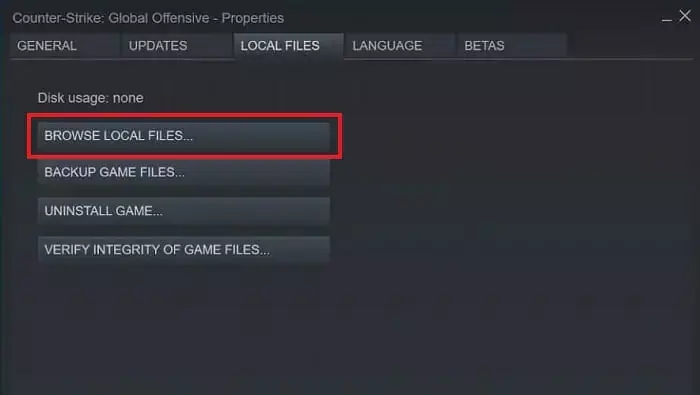
- Переконайтеся, що ігри встановлені під Пар.
- Виберіть steamapps, виберіть загальнийі натисніть на [Назва гри].
- Якщо папку гри не вдається відкрити, потрібно перевірити цілісність ігрових файлів. Це повторно завантажить гра до розташування за замовчуванням.
- Після повторного завантаження ігор використовуйте Перемістити папку встановлення можливість перенести ваші ігри в інше місце.
- Повторіть наведені вище дії для всіх ігор Steam, які не запускаються.
Необов’язково: Якщо ваші ігри Steam не запускаються, вам слід перемістити їх на інший диск. Це діагностичний етап, який підтвердить, чи проблема полягає у вирішенні вашого сховища.
2. Оновіть драйвери відеокарти
На думку користувачів, ви можете вирішити цю проблему, просто оновивши відеокарту водіїв.
Ваш водіїв є ключовим компонентом, і якщо з ними виникають проблеми, Пар ігри можуть не працювати.
Щоб вирішити проблему, радимо оновити графічну карту водіїв. Для цього вам потрібно знайти модель вашої відеокарти та завантажити останню водіїв на веб-сайті виробника.
Якщо це здається вам занадто складним, ви завжди можете використовувати сторонні інструменти, щоб оновити всі водіїв на вашому ПК автоматично.
 Драйвери необхідні для вашого ПК та всіх програм, якими ви користуєтеся щодня. Якщо ви хочете уникнути збоїв, зависань, помилок, відставання чи будь-яких інших проблем, вам потрібно буде постійно їх оновлювати.Постійна перевірка наявності оновлень драйверів вимагає багато часу. На щастя, ви можете використовувати автоматизоване рішення, яке безпечно перевірятиме наявність нових оновлень та застосовуватиме їх із легкістю, і саме тому ми настійно рекомендуємо DriverFix.Виконайте ці прості кроки для безпечного оновлення драйверів:
Драйвери необхідні для вашого ПК та всіх програм, якими ви користуєтеся щодня. Якщо ви хочете уникнути збоїв, зависань, помилок, відставання чи будь-яких інших проблем, вам потрібно буде постійно їх оновлювати.Постійна перевірка наявності оновлень драйверів вимагає багато часу. На щастя, ви можете використовувати автоматизоване рішення, яке безпечно перевірятиме наявність нових оновлень та застосовуватиме їх із легкістю, і саме тому ми настійно рекомендуємо DriverFix.Виконайте ці прості кроки для безпечного оновлення драйверів:
- Завантажте та встановіть DriverFix.
- Запустіть програму.
- Зачекайте, поки DriverFix виявить всі ваші несправні драйвери.
- Тепер програмне забезпечення покаже вам усі драйвери, у яких виникли проблеми, і вам просто потрібно вибрати ті, які ви хотіли б виправити.
- Зачекайте, поки DriverFix завантажить та встановить найновіші драйвери.
- Перезапустіть ПК, щоб зміни набрали чинності.

DriverFix
Драйвери більше не створюватимуть проблем, якщо ви завантажуєте та використовуєте це потужне програмне забезпечення сьогодні.
Відвідайте веб-сайт
Застереження: цю програму потрібно оновити з безкоштовної версії, щоб виконувати певні дії.
2. Перевірте антивірусне програмне забезпечення
В деяких випадках, Пар ігри не можуть запускатися через ваше антивірусне програмне забезпечення. Щоб вирішити цю проблему, переконайтеся, що гра, яку ви намагаєтеся запустити, і вся Пар Каталог додається до списку виключень у вашому антивірус.
Крім того, ви можете спробувати вимкнути певні антивірусні функції або вимкнути антивірус і перевірте, чи це допомагає.
У деяких випадках, можливо, доведеться повністю видалити ваш антивірус щоб виправити проблему за допомогою Пар ігор.
Якщо видалити антивірус вирішує проблему, ми маємо рекомендувати перейти на інше антивірусне рішення.
Деякі антивірусні програми мають функцію ігрового режиму, яка дозволяє запускати ваш ігор без будь-якого втручання вашого антивірус, тому обов’язково спробуйте.
⇒Отримайте ESET Smart Security
3. Видалити / перемістити файл GameOverlayRenderer64.dll
На думку користувачів, іноді певні файли можуть викликати проблеми з Пар і перешкоджати їх запуску. Однак ви можете вирішити цю проблему, просто видаливши один проблемний файл.
У більшості випадків проблемним файлом є GameOverlayRenderer64.dll, і для вирішення проблеми потрібно його видалити.
Крім того, ви можете просто перемістити файл в інше місце, і це дасть однакові результати. Майте на увазі, що це лише обхідний шлях, але він працює на думку користувачів, тому обов’язково спробуйте.
4. Оновіть сервер статистики Rivatuner
Якщо Пар ігри не запускаються на вашому ПК з Windows 10, проблема може бути пов’язана зі сторонніми програмами.
Багато користувачів стверджують, що проблемою був Rivatuner Statistics Server, але проблема була вирішена після оновлення.
Якщо ви не знаєте, ця програма є частиною MSI Afterburner програмне забезпечення, а оновивши програмне забезпечення Afterburner, ви також оновите Rivatuner Statistics Server.
Це довгострокове рішення, тому, якщо у вас проблема, обов’язково спробуйте.
6. Перевірте наявність проблемних програм
Запустіть сканування системи, щоб виявити потенційні помилки

Завантажте Restoro
Інструмент для ремонту ПК

Клацніть Почніть сканування знайти проблеми з Windows.

Клацніть Відремонтувати все виправити проблеми із запатентованими технологіями.
Запустіть сканування ПК за допомогою інструменту відновлення, щоб знайти помилки, що спричиняють проблеми із безпекою та уповільнення роботи. Після завершення сканування процес відновлення замінить пошкоджені файли новими файлами та компонентами Windows.
На думку користувачів, іноді сторонні програми можуть спричинити це та інше помилки з'явитися. Якщо у вас проблеми з Пар ігор, винуватцем може бути стороння програма.
Користувачі повідомляли, що Razer Synapse спричинив появу цієї проблеми, і для вирішення проблеми рекомендується вимкнути програму перед запуском гра.
Однак ви все ще можете використовувати програмне забезпечення, якщо запустити його після запуску гра. Ще однією програмою, яка може спричинити проблему, є утиліта Logitech Joystick Utility, тому вам, можливо, доведеться її відключити.
У деяких випадках єдиним способом вирішити проблему є видалення проблемної програми.
Це можна зробити декількома способами, і найкращий - використовувати програмне забезпечення для видалення, оскільки воно видалить усі файли та записи реєстру, пов’язані з проблемною програмою.
Після видалення проблемної програми за допомогою надійного програмного забезпечення для видалення проблема повинна бути повністю вирішена.
⇒Отримайте IObit Uninstaller 10 Pro
7. Встановіть необхідні компоненти Visual C ++
Якщо певне Пар ігри не запускатимуться, проблема може бути у відсутності компонентів Visual C ++.
Для запуску більшості ігор потрібні розповсюджувані Visual C ++, а для вирішення проблеми потрібно встановити відсутні компоненти Visual C ++.
Зробити це досить просто, і ви можете зробити це, перейшовши до каталогу встановлення гри та шукаючи _CommonRedistvcredistfolder.
Опинившись у каталозі vcredist, ви побачите два файли налаштування. Запустіть їх обидва, щоб встановити необхідні компоненти.
Після встановлення необхідних компонентів гра повинна запускатися без проблем.
8. Перевірте цілісність ігрових файлів
- Відкрийте свою бібліотеку ігор і знайдіть проблематичну гру. Клацніть правою кнопкою миші та виберіть Властивості з меню.
- Перейдіть до Локальні файли та натисніть Перевірте цілісність ігрових файлів.

- Тепер розпочнеться процес перевірки. Пам’ятайте, що це може зайняти трохи, тож запасіться терпінням і не переривайте процес.
Після завершення процесу перевірки спробуйте запустити гру ще раз.
На думку користувачів, якщо ігри Steam не запускаються, можливо, ви зможете вирішити проблему, перевіривши цілісність ігрових файлів.
Ваші файли можуть бути пошкоджені, що спричинить проблеми з грою. Однак ви можете вирішити проблему, просто перевіривши цілісність ігрових файлів.
9. Запустіть гру в режимі сумісності
- Знайдіть файл .exe гри, клацніть правою кнопкою миші та виберіть Властивості.
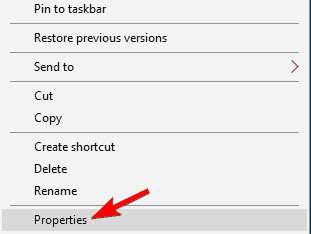
- Перейдіть до Сумісність та перевірте Запустіть цю програму в режимі сумісності для.
- Виберіть потрібну версію Windows і натисніть Подати заявку і гаразд щоб зберегти зміни.
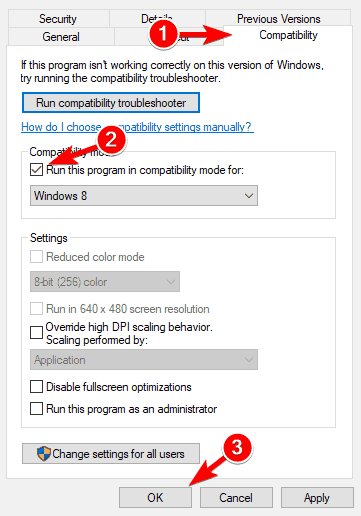
Ви можете вирішити проблеми з деякими іграми Steam, просто запустивши їх у режимі сумісності.
Якщо ви не знайомі, за допомогою режиму сумісності ви можете вирішити різні проблеми зі старими іграми та запустити їх на своєму ПК.
Хоча ця функція призначена для старих ігор, вона також може добре працювати з новими іграми. Після цього спробуйте запустити гру ще раз і перевірте, чи проблема вирішена.
10. Якщо ваші ігри Steam не запускаються, почніть з нуля
- Почніть Пар і перейдіть до свого Бібліотека.
- Клацніть правою кнопкою миші на a гра, виберіть Управління, і виберіть Видаліть.
- Повторити для всіх встановлених ігор.
- відчинено Панель управління, і перейдіть до Програми та функції.
- Знайдіть Steam і видаліть його.
- Перезавантажте ПК.
- Завантажте клієнт Steam з офіційний веб-сайт.
- Встановіть Steam і налаштуйте каталог бібліотеки ігор, перейшовши на Пар.
- Виберіть Налаштування, йти до Завантаження, і виберіть Папки бібліотеки Steam.

- Переінсталюйте свої ігри.
Як би різко не звучала ця міра, якщо з вашою бібліотекою Steam щось принципово не так, єдиний спосіб виправити не запускаються ігри Steam - це почати спочатку.
Переінсталювавши все, ви гарантуєте, що у вас запущена остання версія клієнта Steam, а всі ваші ігри встановлені у правильних папках і застосовано найновіші виправлення.
Ми сподіваємось, що це рішення було для вас корисним, але якщо вам потрібна додаткова інформація, ми також розглянули, що робити, коли ви не вдається запустити ігри Steam на Windows 10, тому обов’язково перевірте це.
Крім того, щоб отримати більше пропозицій чи інших питань, не соромтеся отримати доступ до розділу коментарів нижче.
 Проблеми все ще виникають?Виправте їх за допомогою цього інструменту:
Проблеми все ще виникають?Виправте їх за допомогою цього інструменту:
- Завантажте цей інструмент відновлення ПК оцінено Чудово на TrustPilot.com (завантаження починається на цій сторінці).
- Клацніть Почніть сканування знайти проблеми з Windows, які можуть спричинити проблеми з ПК.
- Клацніть Відремонтувати все виправити проблеми із запатентованими технологіями (Ексклюзивна знижка для наших читачів).
Restoro завантажив 0 читачів цього місяця.
Питання що часто задаються
Оскільки може виникнути проблема з ярликом, який має Steam у вашій бібліотеці, або файл пошкоджений. Щоб дізнатися, як це виправити, перегляньте наш корисний путівник.
Збої гри можуть мати кілька причин. Наш повний путівник по як виправити збої - дозволить вам знайти причину та усунути її.
Перевірте правильність встановлення гри, перевіривши цілісність файлів гри. Перевірте наш докладний путівник для найкращих рішень.

![Як відновити ігри Steam без резервного копіювання [Короткий посібник]](/f/6fce5b2db54e61cfa89d371d6295474f.webp?width=300&height=460)
